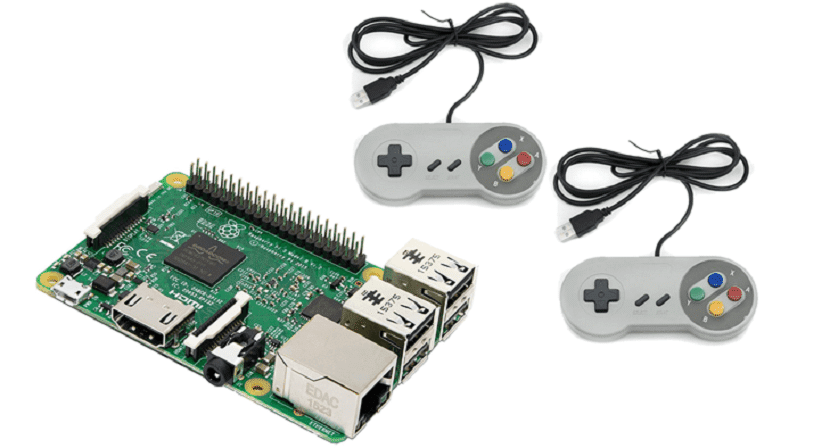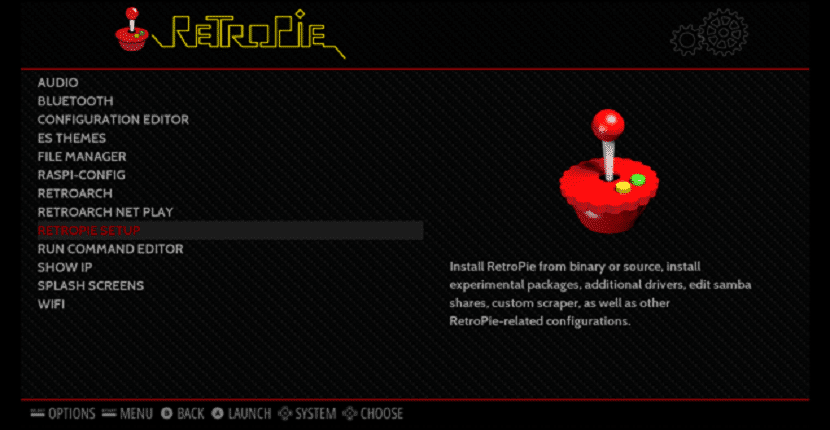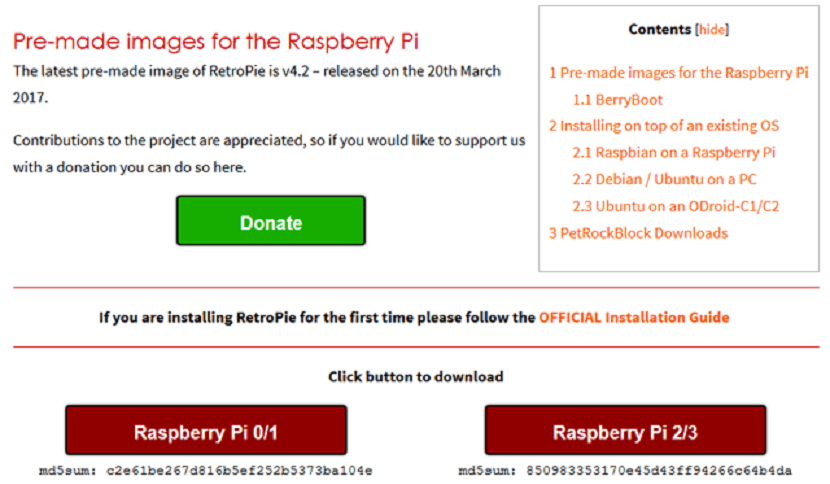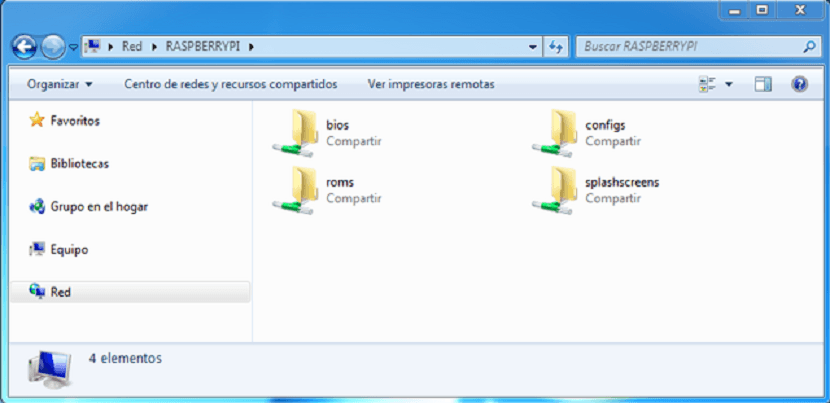Mange af os er dem, der med tiden går i stigende grad savner at kunne spille bestemte titler og spil, som vi var heldige nok til at leve i vores barndom. Måske og på grund af dette det er ikke overraskende, at vi så vidt muligt søger at skabe vores egen arkademaskine hvorpå man på en måde kan genopleve de tidligere oplevelser.
Med dette i tankerne og langt fra at fremstille en helt professionel maskine, noget der er meget enklere end du måske tror, siden der i dag på markedet er der mange sæt, der allerede tilbyder dig, for at kalde det på en eller anden måde møblerne til at starte med, tastaturer og endda den perfekte installation til skærm og hardware, I dag vil jeg forklare dig, hvordan vi kun har brug for en Raspberry Pi med en bestemt konfiguration for at kunne bruge den til dette formål.
Hvad har vi brug for for at kunne spille vores yndlingsspil?
På en meget grundlæggende måde og for at kunne spille på enhver form for skærm har vi brug for forskellige elementer, som trin for trin vil indikere, hvordan vi fortsætter med deres installation. Hvis du er villig til at gøre din Rasbperry Pi til en retro-konsol, er dette hvad du har brug for:
- raspberry Pi
- MicroSD
- tastatur
- mus
- Internetforbindelse, kan være via LAN eller WiFi
- Ingen produkter fundet.
Som en kommentar til dette punkt skal det bemærkes, at når al softwaren er installeret, og vi kan udføre alt korrekt, kan vi begynde at tænke på at skabe et meget mere avanceret produkt, hvor vi har brug for andre typer elementer såsom et sæt at bygge møblerne. giver et meget mere professionelt image, på markedet er der mange muligheder, og endda udstyre det med sit eget tastatur, skærm ...
Vi downloader og installerer RetroPie på vores Raspberry Pi
For at nå det ultimative mål om at kunne nyde vores spil på enhver skærm, og selvom vi endelig tør i vores egen arkade, er det måske mest interessante spil installer RetroPie-operativsystemet på vores Raspberry Pi. Grundlæggende taler vi om en version af Raspbian, hvor der som standard er inkluderet en helt tilpasset grænseflade, der giver os mulighed for at starte de forskellige emulatorer, som vi kan indlæse vores retro-spil med.
RetroPie adskiller sig fra de øvrige muligheder på markedet på grund af dets forskellige konfigurationsmuligheder, flydende grænseflade og brugen af open source-emulatorer, noget der endelig gør Enhver interesseret udvikler kan samarbejde i udviklingen af denne software både med ny kode og ved at rapportere og rette mulige opdagede fejl. der vil blive rettet på kort tid af samfundet.

På dette tidspunkt skal vi tage noget meget vigtigt i betragtning, og det er, at selvom RetroPie giver dig mulighed for at efterligne forskellige konsoller, er sandheden, at afhængigt af den anvendte Raspberry Pi kan vi spille nogle spil eller andre. Et klart eksempel er, at hvis vi dedikerer en Raspberry Pi 1 til dette formål, vil vi ikke være i stand til at spille muligheder som Play Station 1 eller Nintendo 64, to muligheder, som vi i det mindste har brug for en mere kraftfuld mulighed som Raspberry Pi 2 eller 3. Dette er listen over konsoller, som du kan efterligne med denne software:
- Atari 800
- Atari 2600
- Atari ST / STE / TT / Falcon
- Amstrad CPC
- Game Boy
- Game Boy Color
- Game Boy Advance
- Mix Mega Drive
- MAME
- X86 PC
- neogeo
- Nintendo Entertainment System
- Super Nintendo underholdningssystem
- Nintendo 64
- Sega Master System
- Sega Mega Drive/Genesis
- Sega Mega CD
- Sega 32X
- PlayStation 1
- Sinclair ZX Spectrum
Endelig skal det bemærkes, at RetroPie, netop takket være det store samfund af udviklere bag projektet, er i dag kompatibel med et stort antal controllere uden behov for installation af yderligere software. Vi har et eksempel på kompatible controllere, hvor vi kan bruge enhver kontrol af Play Station 3 eller Xbox 360.
Installation af RetroPie på din Raspberry Pi
Når vi har al hardware klar, er det tid til at begynde at installere RetroPie på din Raspberry Pi. På dette tidspunkt er der to helt forskellige muligheder, som vi kan vælge, og som giver os det samme endelige resultat.
Først og fremmest kan vi installer emulatoren ved hjælp af et RetroPie-billede med det medfølgende Raspbian OS. Personligt synes jeg dette er den enkleste måde, da vi kun behøver at downloade et billede af RetroPie fra projektets egen officielle hjemmeside. Ulempen er, at installationen på denne måde sletter alt indholdet af microSD-kortet, som vi bruger.
En anden mulighed ville gå igennem drage fordel af en gammel Raspbian-installation som du muligvis allerede har installeret på din Raspberry Pi. På dette billede skulle vi kun installere RetroPie-emulatoren. På denne enkle måde mister vi ikke nogen fil, som vi måske allerede har personaliseret på vores disk eller microSD-kort.
Hvis du har valgt denne første mulighed, skal du bare fortælle dig selv, at hvis du vil downloade RetroPie-billedet, skal du få adgang til den downloadmenu, der findes på projektets hjemmeside. Når vinduet er indlæst, behøver vi kun vælge versionen af vores Raspberry Pi og klikke på download. Projektet er ret tungt, så det kan tage lang tid at downloade dette billede, for en mellemhastighedsforbindelse kan det tage cirka 5 minutter.
På dette tidspunkt er vi nødt til at overføre indholdet af RetroPie-billedet til vores microSD-kort. Udfør denne handling for dette Jeg bruger personligt Etcher-softwaren, da det er meget lettere end at tilføje billedet til kortet ved hjælp af kommandolinjen selvom, hvis du er en avanceret bruger, skal du helt sikkert kontrollere en af de to muligheder godt. Dette punkt i processen, på en eller anden måde, tager normalt ca. 10 minutter. Når dette trin er gjort, behøver vi kun at forbinde vores Raspberry Pi for at teste, at installationen er udført korrekt.
Hvis du allerede havde en Raspbian-installation installeret på din Raspberry Pi, behøver vi kun installere RetroPie-emulatoren på den. For at gøre dette er den første ting at gøre, at installere git-pakken. Denne pakke er normalt installeret som standard, men hvis vi ikke har den, skal vi bare indtaste følgende kommandoer.
sudo apt-get update
sudo apt-get upgrade
sudo apt-get install git
Når alle pakkerne er installeret og opdateret, skal vi indtaste følgende kommandoer, der virkelig installerer emulatoren på vores version af Raspbian.
git clone --depth=1 https://github.com/RetroPie/RetroPie-Setup.git
cd RetroPie-Setup
chmod +x retropie_setup.sh
sudo ./retropie_setup.sh
Når vi udfører den sidste instruktion, skal vi se et billede, der minder meget om det, som jeg efterlader dig lige under disse linjer. I det, som du kan se, skal vi bare angive, at den grundlæggende installation udføres. Denne proces kan tage flere minutter. Når installationen er udført, skal vi genstarte operativsystemet.
Opsæt RetroPie på Raspberry Pi
På dette tidspunkt er det allerede lykkedes os at installere emulatoren på en af de to måder, vi skal fortsætte med at konfigurere bestemte værktøjer, der hjælper os med at forbedre vores brugeroplevelse såvel som kontrollerne for at kunne spille betydeligt.
Det første værktøj, som vi skal konfigurere, er Samba. Denne software vil være den, der, når tiden kommer, giver os mulighed for at oprette forbindelse til vores Raspberry Pi fra en anden computer for at tilføje spilene. For at udføre denne opgave skal vi kun få adgang til RetroPie Setup. I det næste vindue skal du bare klikke på indstillingen Konfigurer Samba ROM-aktier
Denne proces kan tage et par minutter, men når den er færdig, Vi kan nu få adgang til vores Raspberry Pi fra enhver pc, der er tilsluttet det samme netværk. Til dette i en hvilken som helst mappe lige i adresselinjen skriver vi IP'en til vores Raspberry Pi, hvis vi kender det eller kommandoen // RASPBERRYPI.
I dette øjeblik har vi endelig RetroPie-emulatoren konfigureret på vores bundkort og vigtigst af alt adgang til den fra en anden pc. Nu alt hvad vi skal gøre er at søge online efter en side, hvor vi kan downloade det spil, vi vil installere.
Når vi har de spil, som vi vil installere til en bestemt spilkonsol, vi får adgang gennem Samba til mappen på spilkonsollen og tilføjer spillet. Når spillet er indsat i den tilsvarende mappe, skal vi bare genstarte vores Raspberry Pi for at det kan registrere det og dermed være i stand til at begynde at spille.
Som en sidste detalje skal du fortælle dig, at hvis vi bruger en af de nyeste versioner af RetroPie med total sikkerhed, behøver vi ikke installere kontrollerne, da operativsystemet allerede indeholder de nødvendige drivere til konsollen for at opdage dem. Vi skal bare forbinde dem og genstarte brættet. Et andet punkt at huske på, Hvis vi ønsker at spille på en meget mere flydende måde, skal du gå igennem overclocking af bundkortet. Til dette går vi ind i raspi-config-menuen. For at udføre denne konfiguration, helt valgfri, skal vi skrive i en terminal:
sudo raspi-config
Når denne ordre er udført, skal der vises et vindue, hvor vi vælger indstillingen 'overclock'og i denne nye, den option Medium 900 MHz.
Som jeg sagde, er denne endelige konfiguration helt valgfri, og du skal tage flere ting i betragtning, da, ligesom grænsefladen vil gå meget mere flydende, vi tvinger processoren, så den bliver varmere, noget der kan få det til at ende smeltet, hvis vi ikke bruger kølelegemer, der er i stand til at sænke temperaturen understøttet af en ventilator.
Yderligere oplysninger: programoergosum